
计算机组装维护与维修(图解电脑组装)
32页1、计算机组装维护与维修(图解电脑组装)目录contents计算机硬件基础知识计算机组装步骤详解操作系统安装与配置教程硬件设备驱动程序安装指南常见故障排查与处理方法分享总结回顾与展望未来发展趋势计算机硬件基础知识CATALOGUE01主板主板是计算机的基础硬件,提供插槽和接口连接其他硬件。主板上的芯片组决定了其性能和功能。CPU中央处理器(CPU)是计算机的“大脑”,负责执行程序中的指令。CPU的速度和性能决定了计算机的整体性能。内存内存是计算机的临时存储设备,用于存储正在运行的程序和数据。内存的容量和速度影响计算机的多任务处理能力和整体性能。主板、CPU与内存硬盘是计算机的永久存储设备,用于存储操作系统、应用程序、数据文件等。硬盘的容量和读写速度决定了计算机的存储能力和运行效率。光驱是计算机的光盘读取设备,用于读取和写入光盘数据。随着技术的发展,光驱逐渐被USB接口和网络下载所取代。硬盘与光驱光驱硬盘显卡显卡是计算机图形处理的核心硬件,负责将CPU处理的图形数据转换为显示器可以显示的图像。显卡的性能决定了计算机的图形处理能力和游戏性能。显示器显示器是计算机的输出设备,用于显示图像和文字。
2、显示器的分辨率、色彩表现和刷新率决定了图像的清晰度和舒适度。显卡与显示器电源是计算机的供电设备,负责将交流电转换为计算机硬件所需的直流电。电源的稳定性和功率决定了计算机的稳定性和扩展能力。电源机箱是计算机的外壳,用于保护内部硬件并提供散热功能。机箱的大小、材质和设计决定了计算机的扩展性、散热效果和整体外观。机箱电源与机箱计算机组装步骤详解CATALOGUE02 准备工作及注意事项工具准备准备好螺丝刀、尖嘴钳、镊子等组装工具,确保工具的质量和适用性。防静电措施在操作前,确保工作台面干燥、整洁,并穿戴防静电手环或防静电衣物,以防止静电对计算机硬件造成损害。组件检查在组装前,检查所有计算机组件是否完整、无损坏,并核对组件的型号和规格是否匹配。打开CPU插槽保护盖01轻轻打开主板上的CPU插槽保护盖,注意不要损坏插槽内的针脚。安装CPU02将CPU按照正确的方向轻轻放入插槽中,确保CPU的金手指与插槽完全接触。安装散热器03在CPU上涂抹适量的散热硅脂,然后将散热器对准CPU轻轻压下,并用螺丝固定好。连接散热器的风扇电源线到主板上相应的接口。安装CPU及散热器打开内存插槽保护盖找到主板上的内存
3、插槽,轻轻打开保护盖。安装内存条将内存条按照正确的方向插入插槽中,听到“咔嗒”声表示安装到位。注意内存条的型号和规格需要与主板相匹配。安装内存条将电源供应器的24pin或20pin主电源线插入主板上的对应插槽中,确保插头与插槽完全吻合。连接主板电源线将SATA数据线的一端连接到主板的SATA接口上,另一端连接到硬盘或光驱的SATA接口上。确保数据线的连接牢固可靠。连接硬盘及光驱数据线将机箱前面板上的电源开关、重启开关、硬盘指示灯、电源指示灯等信号线连接到主板上对应的插针上。注意区分正负极,并根据主板说明书正确连接。连接机箱前面板信号线连接主板电源及数据线操作系统安装与配置教程CATALOGUE03不同的操作系统对计算机硬件的要求不同,需要根据自己计算机的硬件配置选择合适的操作系统版本,以确保系统的稳定性和运行效率。根据计算机硬件配置选择不同的操作系统有不同的功能和特点,需要根据自己的使用需求选择合适的操作系统版本,例如,对于需要进行多媒体处理和游戏娱乐的用户,可以选择功能更加丰富的操作系统版本。根据个人需求选择选择合适的操作系统版本制作启动U盘或光盘从官方网站或其他可靠来源下载所需操作
《计算机组装维护与维修(图解电脑组装)》由会员简****9分享,可在线阅读,更多相关《计算机组装维护与维修(图解电脑组装)》请在金锄头文库上搜索。
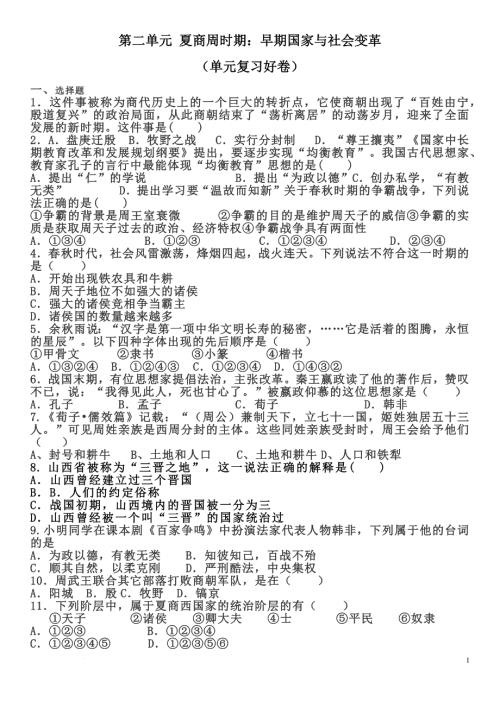
第二单元 夏商周时期(原卷版)
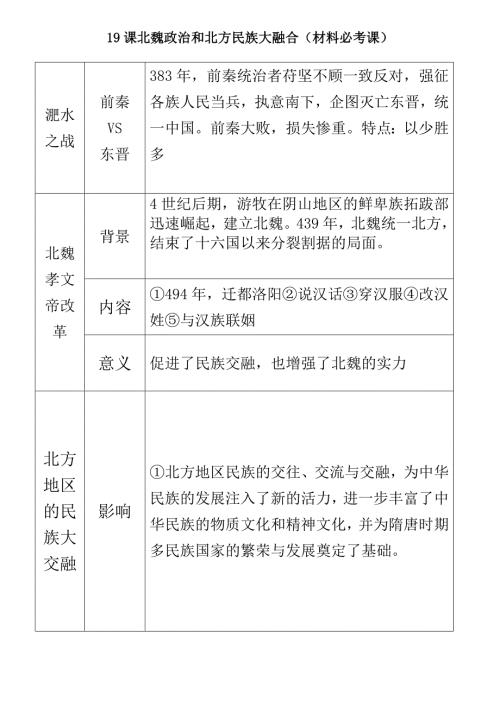
19课北魏政治和北方民族大融合(材料必考课)
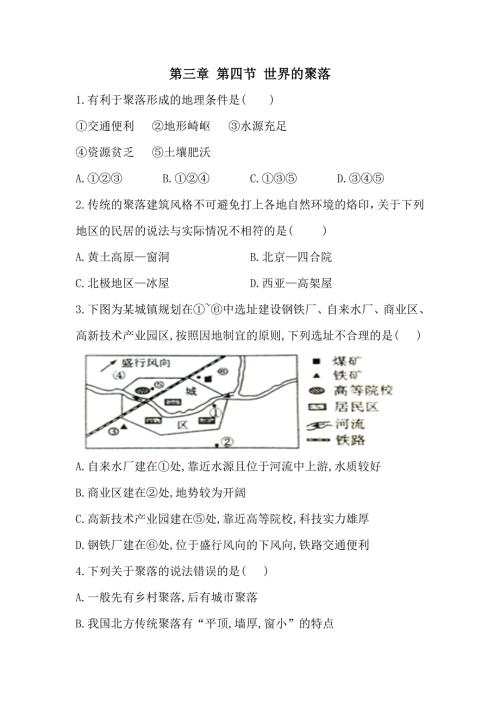
七年级地理第三章第四节世界的聚落练习题1

18课东晋南朝时期江南地区的开发(材料必考课)

网络犯罪:防范与应对

网络生活新空间时合理利用网络课件课公开课

网络流量采集与分析系统的设计与实现
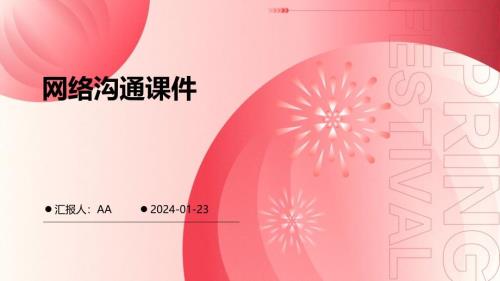
网络沟通课件

网络支付基础课件

网络游戏公司合规指南

网络攻防原理与技术课件版:身份认证与口令攻击

网络技术-物联网技术基础教程(第3版)

网络市场营销分析

网络平台的公共性及其实现以电商平台的法律规制为视角

网络工程项目案例
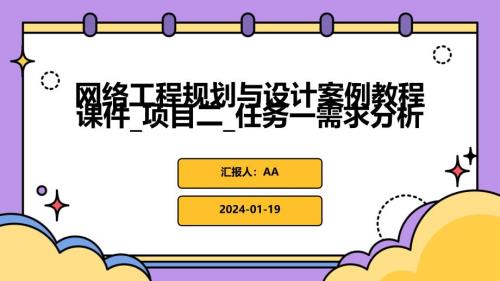
网络工程规划与设计案例教程课件_项目二_任务一需求分析

网络安全建设能力(等保、商密、分保)技术侧讲解

网络安全消防安全交通食品校园防溺水安全教育

网络安全技术及应践教程课件验

网络安全专题教育
 功能材料概论7(超导材料)
功能材料概论7(超导材料)
2024-05-13 42页
 【2023秋统编七上语文期末复习】专项必刷预测题6 古诗词阅读(演示版)
【2023秋统编七上语文期末复习】专项必刷预测题6 古诗词阅读(演示版)
2024-05-13 19页
 网络犯罪:防范与应对
网络犯罪:防范与应对
2024-05-09 22页
 网络爬虫原理及流程
网络爬虫原理及流程
2024-05-09 28页
 网络游戏增值服务业盈利模式的探究以《英雄联盟》为例
网络游戏增值服务业盈利模式的探究以《英雄联盟》为例
2024-05-09 28页
 网络环境下课堂教学评价
网络环境下课堂教学评价
2024-05-09 29页
 网络生活新空间时合理利用网络课件课公开课
网络生活新空间时合理利用网络课件课公开课
2024-05-09 32页
 网络监控与分析
网络监控与分析
2024-05-09 31页
 网络流量采集与分析系统的设计与实现
网络流量采集与分析系统的设计与实现
2024-05-09 31页
 网络沟通课件
网络沟通课件
2024-05-09 32页

